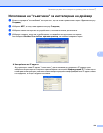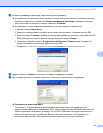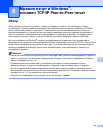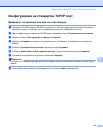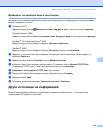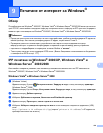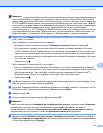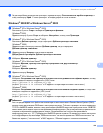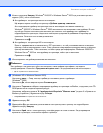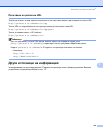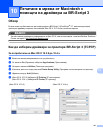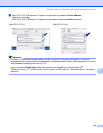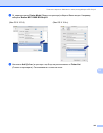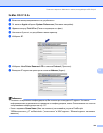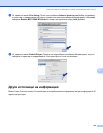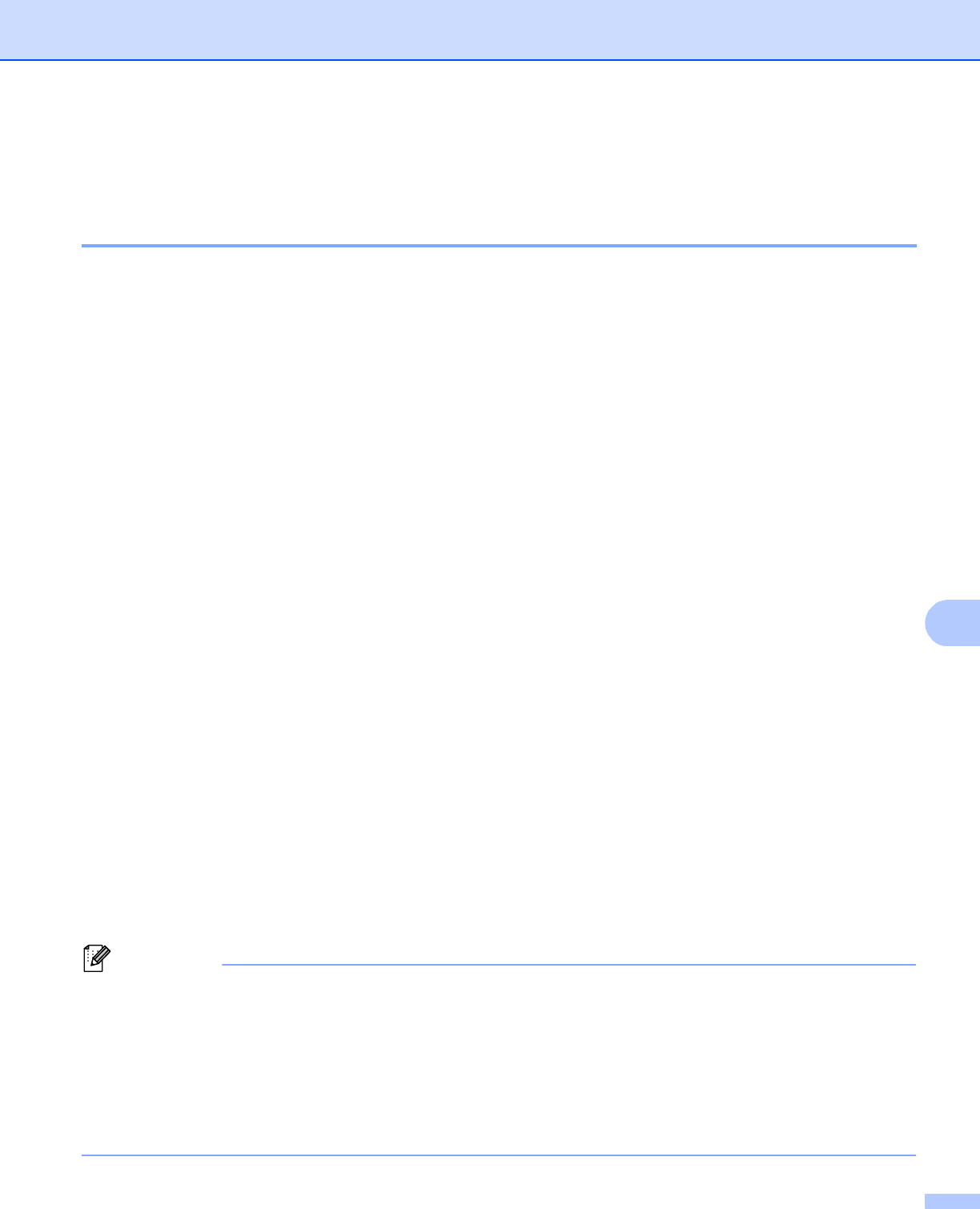
Печатане от интернет за Windows
®
138
9
l За да изпробвате връзката на принтера, щракнете върху Отпечатване на пробна страница, а
след това върху Край. С това принтерът е конфигуриран и готов за печат.
Windows
®
2000/XP и Windows Server
®
2003 9
a (Windows
®
XP и Windows Server
®
2003)
Натиснете бутона Старт и изберете Принтери и факсове.
(Windows
®
2000)
Щракнете върху бутона Старт и изберете Настройки, а след това Принтери.
b (Windows
®
XP и Windows Server
®
2003)
Натиснете Добави принтер, за да стартирате Добави принтер съветника.
(Windows
®
2000)
Щракнете два пъти върху иконата Добави принтер, за да стартирате
Добави принтер съветника.
c Щракнете върху Напред, когато видите екрана
Добре Дошли при екрана Добави принтер съветника.
d Изберете Мрежов принтер.
(Windows
®
XP и Windows Server
®
2003)
Изберете Мрежов, принтер или принтер прикрепен към друг компютър.
(Windows
®
2000)
Изберете Мрежов принтер.
e Щракнете върху Напред.
f (Windows
®
XP и Windows Server
®
2003)
Изберете Свързване към принтер в интернет или към домашна или офисна мрежа, а след
това въведете следното в адресното (URL) поле:
http://printer’s IP address:631/ipp
(където “printer’s IP address” е IP адресът на принтера или името на възела.)
(Windows
®
2000)
Изберете Свързване към принтер в интернет или към вашата интранет мрежа, а след това
въведете следното в адресното (URL) поле:
http://printer’s IP address:631/ipp
(където “printer’s IP address” е IP адресът на принтера или името на възела.)
Забележка
Ако сте редактирали хост файла на компютъра си или използвате Domain Name System (DNS),
можете също да въведете DNS името на сървъра за печат. Тъй като сървърът за печат поддържа
TCP/IP и NetBIOS имена, можете също да въведете NetBIOS името на сървъра за печат. NetBIOS
името може да се види в списъка на мрежовата конфигурация. (За да научите как
да разпечатате
списъка на мрежовата конфигурация, вижте Отпечатване на списъка на мрежовата
конфигурация на стр. 127.) Присвоеното NetBIOS име са първите 15 символа от името на възела
и по подразбиране ще изглежда “BRNxxxxxxxxxxxx” за жична мрежа или “BRWxxxxxxxxxxxx” за
безжична мрежа. (“xxxxxxxxxxxx” е MAC адресът / Ethernet адресът на вашата машина.)